特色:
將 1 年半前 ( 2022/3/30 ) L老師 傳來的檔案,再次讀一遍,這次應該是我讀了第 N x N 遍吧 ... 讀了那麼多遍,還是不懂 ...
為了同學的提問,特地花了好一番功夫研究 ( 理解再理解 與 體會再體會 ),終於設計完成 ! 並對 Excel 物件類別模組 有懂了那麼一點點的感覺 ~

物件類別模組
雖然還是有【依樣畫葫蘆】的感覺,但也算是成功打出一套屬於自己的招式囉。
PS:算是有學到 L老師 的一點點招式吧 ... 分享 成果 給大家 ~
前言:
這是第2種方法,如果你還沒看過第1種方法,請參考 [VBA] 從視窗按鈕輸入文字 (方法1) 。
目的:
滑鼠左鍵連點兩下,跳出視窗,再從視窗內的按鈕上的文字來輸入至當前儲存格內。
當按鈕數量很多時,比如 100 個按鈕,你絕對不會想要在 100 個按鈕的 Click 事件內,都寫一樣的程式碼架構 !
這時【物件類別模組】就能派上用場 !
成果:
以下是成果影片,請先欣賞~ 謝謝。
檔案下載
彩蛋
分享一段已經忘記在哪看過的一段話,印象很深刻,如今有點體會到它的意思。
在【工作表 / 模組】內寫程式,你的角色是「流程設計者」,
在【物件類別模組】 內寫程式,你的角色是「造物主」。
當然 ,【物件類別模組】的 用法 與 使用情境 還不止這樣,日後再做分享 ~~
以上就是這次的分享,請持續關注 我 和 Meiko微課頻道,謝謝大家 ~
有任何問題,請在下方留言討論,或加入 LINE社群 Meiko微課小綠群(粉絲交流群),歡迎您的加入。
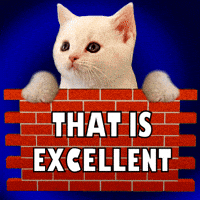
Excel 好棒棒 !





















